
תוֹכֶן
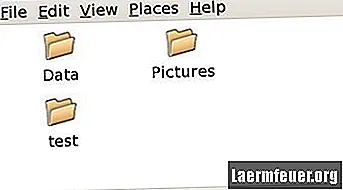
כונן הבזק, המכונה גם "jumpdrive" או "כונן הבזק מסוג USB", הוא מכשיר זיכרון פלאש USB, המשמש בדרך כלל במהירות להעברת נתונים שונים בין מחשבים שלעתים קרובות יש מערכות הפעלה שונות. מערכת ההפעלה Windows מגלה באופן אוטומטי כונן הבזק מסוג USB באופן אוטומטי. עם זאת, ב- Linux, יש להתקין כונן הבזק כמערכת קבצים.
שלב 1
לחץ לחיצה ימנית על שולחן העבודה ובחר "פתח מסוף" מהתפריט הנפתח.
שלב 2
הקלד "su" ולחץ על "Enter". לאחר מכן, הזן את סיסמת השורש שלך ולחץ על "Enter" כדי לקבל הרשאות ניהול (root).
שלב 3
הקלד "cd / mnt" ולחץ על "Enter".
שלב 4
הקלד "mkdir usb" ולחץ על "Enter" כדי ליצור ספריית USB.
שלב 5
הקלד "cd / etc" ולחץ על "Enter".
שלב 6
הקלד "cp fstab fstab_original" ולחץ על "Enter" כדי לגבות את קובץ ה- fstab המקורי.
שלב 7
הקלד "nedit fstab" ולחץ על "Enter" כדי לערוך את קובץ ה- fstab.
שלב 8
הוסף את השורה הבאה בסוף קובץ fstab בעורך nedit: / dev / sdc1 / mnt / usb auto noauto, user, rw 0 0.
שלב 9
לחץ על "קובץ"> "שמור" כדי לשמור את הקובץ. לאחר מכן לחץ על "קובץ"> "יציאה" כדי לצאת מ- nedit.
שלב 10
הקלד "יציאה" ולחץ על "Enter" כדי לצאת ממעטפת השורש. הערה: שלבים 2 עד 10 הם הליך יחיד. לאחר שתסיים, התחל תמיד משלב 11.
שלב 11
הכנס כונן הבזק ליציאת USB.
שלב 12
הקלד "mount / mnt / usb" ולחץ על "Enter".
שלב 13
הקלד "cd / mnt / usb" ולחץ על "Enter". הקלד "ls" ולחץ על "Enter" כדי לרשום את תוכן כונן ההבזק.
שלב 14
לחץ על סמל תיקיית ה- USB, שאמור להופיע על שולחן העבודה, כדי לגשת לתוכן הכונן.
שלב 15
פרקו את כונן ההבזק וסגרו את כל הקבצים והתיקיות המשמשים בכונן.
שלב 16
הקלד "umount / mnt / usb" ולחץ על "Enter".
שלב 17
הסר את כונן העט מיציאת ה- USB.